
Se você acabou de atualizar para o Windows 10 ou já o usa há anos, provavelmente terá perguntas não respondidas. Embora o Windows 10 continue melhorando e adicionando novos recursos 9 Novas Configurações Recursos na Atualização de Criadores de Outono do Windows 10 9 Novas Configurações Recursos na Atualização de Criadores de Outono do Windows 10 O aplicativo Configurações parece mudar toda vez que você usá-lo? Mostraremos os recursos mais importantes que você pode ter perdido desde a última atualização do Windows 10! Leia mais, a experiência do usuário ainda deixa muito a desejar.
O Windows 10 está longe de ser o sistema operacional mais simples. As configurações mais básicas podem ser evasivas, e até mesmo a mais simples das tarefas pode ser confusa. 7 Coisas que realmente nos incomodam sobre o Windows 10 7 Coisas que realmente nos incomodam sobre o Windows 10 Não é um segredo que o Windows 10 não é perfeito. A Cortana limita-se a ser intrusiva, as atualizações obrigatórias podem causar problemas e muita coisa parece estar incompleta. Nós apresentamos o nosso top 7 dos maiores aborrecimentos do Windows 10. Leia mais, para dizer o mínimo. Aqui estão algumas das perguntas mais comuns sobre o Windows 10 que ouvimos. Clique para pular para frente:
- Como faço para inicializar no modo de segurança?
- Como faço para restaurar o sistema no Windows 10?
- Como faço para redefinir de fábrica no Windows 10?
- Como faço para alterar minha senha do Windows 10?
- Como faço para desinstalar programas no Windows 10?
- Como faço para tirar uma captura de tela no Windows 10?
- Como faço para ativar o Bluetooth no Windows 10?
- Como encontro minha chave de produto do Windows 10?
- Como faço para atualizar o Windows 10?
- Como faço para acelerar o Windows 10?
- Como obtenho ajuda no Windows 10?
Como faço para inicializar no modo de segurança?
Para reinicializar o Windows 10 no modo de segurança, navegue até Advanced Startup Options:
- Abra o menu Iniciar.
- Procure por recuperação e selecione Opções de recuperação .
- Role para baixo até a seção rotulada Advanced startup .
- Clique no botão Reiniciar agora .
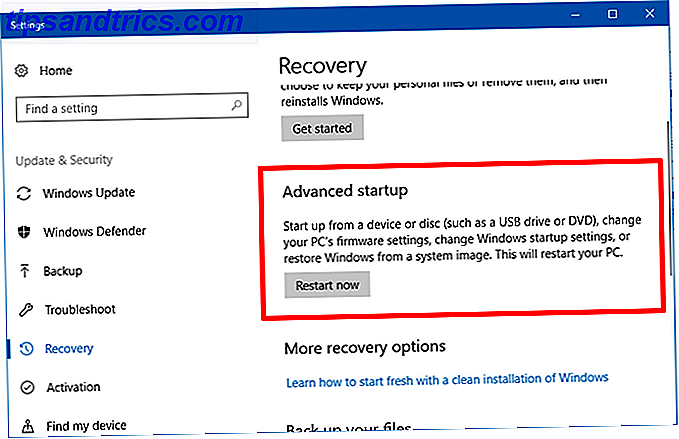
Uma maneira mais rápida de fazer isso é abrir o Menu Iniciar, clicar no ícone Energia e, em seguida, clicar em Reiniciar enquanto mantém pressionada a tecla Shift .
Espere o seu sistema reiniciar. Ele deve inicializar no menu especial Opções Avançadas de Inicialização, onde você encontrará opções para Continuar, Usar Outro Sistema Operacional, Solucionar Problemas ou Desligar o PC:
- Selecione Solução de problemas .
- No próximo menu, pressione a tecla para Ativar modo de segurança .
- Aguarde o sistema reiniciar novamente.
Agora você deve estar no modo de segurança. Olhe no canto inferior esquerdo da tela e você verá as palavras "Modo Seguro", que confirmam que ele foi bem-sucedido.
Como faço para restaurar o sistema no Windows 10?
Para ativar a restauração do sistema no Windows 10:
- Abra o menu Iniciar.
- Procure por restauração e selecione Criar um ponto de restauração .
- Na guia Proteção do sistema, clique em Configurar…
- Em Restaurar configurações, selecione Ativar proteção do sistema .
- Em Uso do espaço em disco, ajuste a quantidade de espaço em disco que você deseja dedicar para armazenar os pontos de restauração. Recomendamos pelo menos 1GB.
Para reverter o Windows 10 para um ponto de restauração anterior:
- Abra o menu Iniciar.
- Procure por restauração e selecione Criar um ponto de restauração .
- Na guia Proteção do sistema, clique em Restauração do sistema…
- Siga o assistente, selecione o ponto de restauração que você deseja usar quando solicitado e continue pelo restante do assistente.
Saiba mais em nosso guia para usar a Restauração do sistema no Windows 10 Como a restauração do sistema e a restauração de fábrica funcionam no Windows 10 Como a restauração do sistema e a restauração de fábrica funcionam no Windows 10 O espaço desperdiçado em uma partição de recuperação completa é coisa do passado. A Restauração do Sistema e a Restauração de Fábrica melhoraram no Windows 10. Mostramos como tudo funciona agora. Consulte Mais informação .
Como faço para redefinir de fábrica no Windows 10?
Para atualizar ou redefinir o Windows 10:
- Abra o menu Iniciar.
- Procure por recuperação e selecione Opções de recuperação .
- Role a tela para baixo até a seção Redefinir este PC .
- Clique no botão Começar .
- Para atualizar o Windows 10, clique em Manter meus arquivos . Para redefinir o Windows 10, clique em Remover tudo . Quando solicitado, analise a lista de aplicativos que serão removidos durante esse processo e, se estiver de acordo, clique em Avançar .
- Clique em Redefinir .

Saiba mais sobre as diferenças entre Atualizar e redefinir no Windows 10 A única razão para redefinir ou atualizar o Windows 10: Clutter A única razão para redefinir ou atualizar Windows 10: Clutter Quando o Windows 10 se sente lento, você pode culpar várias formas de desordem. Você pode obter o Windows para acelerar usando Redefinir ou Atualizar. Nós explicamos a diferença e como usá-lo. Consulte Mais informação . Essas opções não só são úteis para solucionar problemas e aumentar o desempenho, mas também ajudam a eliminar a desordem e a recuperar espaço em disco. A única razão para redefinir ou atualizar o Windows 10: Clutter A única razão para redefinir ou atualizar o Windows 10: Clutter Quando o Windows 10 lento, você pode culpar várias formas de desordem. Você pode obter o Windows para acelerar usando Redefinir ou Atualizar. Nós explicamos a diferença e como usá-lo. Consulte Mais informação .
Como faço para alterar minha senha do Windows 10?
Para alterar a senha da sua conta de usuário local no Windows 10:
- Abra o menu Iniciar.
- Procure por senha e selecione Alterar sua senha .
- Role para baixo até a seção rotulada como Senha .
- Clique no botão Alterar .
- Quando solicitado, confirme sua senha atual.
- Quando solicitado, digite sua nova senha e sugestão.
- Clique em Concluir .

Para alterar a senha da sua conta da Microsoft no Windows 10:
- Abra o menu Iniciar.
- Procure por senha e selecione Alterar sua senha .
- Role para baixo até a seção rotulada como Senha .
- Clique no botão Alterar .
- Quando solicitado, confirme sua senha atual.
- Quando solicitado, confirme os quatro últimos dígitos do número de telefone associado à sua conta da Microsoft. Aguarde o código SMS e insira o código.
- Quando solicitado, confirme sua senha atual e digite a nova senha desejada duas vezes.
- Clique em Concluir .
Como faço para desinstalar programas no Windows 10?
Para desinstalar aplicativos e programas no Windows 10:
- Abra o menu Iniciar.
- Pesquise por aplicativos e selecione Aplicativos e recursos .
- Role para baixo e clique no aplicativo que você deseja desinstalar.
- Clique no botão Desinstalar .
- Repita para todos os aplicativos e programas indesejados.

Como faço para tirar uma captura de tela no Windows 10?
Método 1: Print Screen
A tecla Print Screen (às vezes abreviada como PrtScr) captura a tela inteira e a salva na área de transferência. Você pode, então, colá-lo em um editor de imagens, como Paint, GIMP ou Photoshop, e salvá-lo como um arquivo de imagem real. Use o atalho de teclado Alt + Print Screen para capturar apenas a janela atualmente focalizada.
Uma alternativa para isso é o atalho de teclado Tecla do Windows + Shift + S, que permite capturar uma região específica da tela e salvá-la na área de transferência.

Método 2: Ferramenta de Recorte
A ferramenta de recorte é um aplicativo utilitário que está embutido no Windows. Você pode iniciá-lo abrindo o Menu Iniciar e pesquisando a ferramenta de recorte . É bastante fácil e simples de usar, mas você pode aprender todos os seus segredos em nosso artigo sobre como aproveitar ao máximo os atalhos da Ferramenta de Recorte Nifty Snipping Tool para Capturas de Tela no Windows 9 Atalhos da Ferramenta de Recorte Nifty para Capturas de Tela no Windows esquecido, mas com seus atalhos de teclado, você poderá tirar screenshots no Windows mais convenientemente do que nunca. Consulte Mais informação .
Como faço para ativar o Bluetooth no Windows 10?
A principal maneira de ativar o Bluetooth no Windows 10:
- Abra o menu Iniciar.
- Pesquise por bluetooth e selecione Bluetooth e outras configurações de dispositivos .
- Na parte superior, encontre a opção Bluetooth e ative-a como Ativada .

Você também pode ativar o Bluetooth usando a Central de Ações:
- Abra o Centro de Ação com a tecla Windows + Um atalho de teclado.
- Clique no ícone Bluetooth para ativá-lo.
Se você não vir o ícone Bluetooth, consulte nosso guia para personalizar o Action Center Como personalizar e desativar o Windows 10 Action Center Como personalizar e desativar o Action Center do Windows 10 O Windows 10 Action Center é uma ferramenta para usuários experientes. Ele coleta todas as suas notificações importantes e atalhos do sistema chave na barra de tarefas. Mostraremos como configurar seu Centro de Ação para a perfeição. Leia mais para poder adicionar o ícone Bluetooth. Você também pode aproveitar esse tempo para remover atalhos desnecessários do Centro de Ação para aliviar um pouco da desordem.
Como encontro minha chave de produto do Windows 10?
A Microsoft não facilita a localização da sua chave de produto do Windows 10. Felizmente, há um aplicativo gratuito de terceiros que irá ajudá-lo em pouco tempo. É chamado ProduKey .
- Baixe a versão ZIP do ProduKey.
- Extraia o arquivo ZIP usando o 7-Zip, o WinZip ou qualquer outra ferramenta que você use.
- Execute o programa produkey.exe .
- Procure o Windows 10 (ou uma variante) na coluna Nome do produto. A coluna Chave do Produto ao lado é a chave do produto.
- Clique com o botão direito do mouse e selecione Salvar Itens Selecionados para salvar a chave do produto em um arquivo de texto. Caso contrário, selecione Copiar Chave do Produto para salvar a chave do produto na área de transferência.

As chaves de produto do Windows sempre foram muito confusas, mas pioraram desde o lançamento do Windows 10. Saiba o que você precisa saber no nosso guia de chaves de produto do Windows Tudo o que você deve saber sobre as chaves de produto do Windows Tudo o que você deve saber sobre as chaves de produto do Windows 25 caracteres governam o seu sistema Windows. Sua chave de produto vale US $ 100 ou mais, independentemente de você ter feito upgrade para o Windows 10. Explicamos o que você pode e o que não pode fazer com sua licença do Windows. Consulte Mais informação .
Como faço para atualizar o Windows 10?
Para aplicar atualizações no Windows 10:
- Abra o menu Iniciar.
- Procure por atualizações e selecione Verificar atualizações .
- Em Atualizar status, clique no botão Verificar atualizações .
- Se houver atualizações disponíveis, o Windows começará automaticamente a baixá-las e aplicá-las, e solicitará que você reinicie o computador quando terminar.

Em raras ocasiões, o Windows Update pode causar mau funcionamento ou perda de dados pessoais, portanto é altamente recomendável seguir estas etapas antes de iniciar uma atualização do Windows Faça isso antes de cada atualização ou instalação do Windows 10 Faça isso antes de cada atualização ou instalação do Windows 10 grandes atualizações duas vezes por ano, além de atualizações mensais. Mostramos o que você deve fazer antes de executar o Windows Update. Agora Patch Tuesday pode vir! Consulte Mais informação . Além disso, se o Windows Update não estiver funcionando corretamente, veja nossas dicas para resolver problemas do Windows Update Como solucionar problemas do Windows Update em 5 etapas fáceis Como solucionar problemas do Windows Update em 5 etapas fáceis O Windows Update falhou? Talvez o download ficou preso ou a atualização se recusou a instalar. Mostraremos como corrigir os problemas mais comuns com o Windows Update no Windows 10. Leia mais.
Como faço para acelerar o Windows 10?
O Windows 10 é otimizado para o menor denominador comum, sacrificando o desempenho absoluto em favor dos recursos de conveniência que a maioria dos usuários provavelmente usará. Infelizmente, a configuração pronta para o Windows 10 pode ser bem lenta.
Para aumentar a velocidade e o desempenho no Windows 10:
- Mudar a unidade de disco do HDD para o SSD
- Mude para o plano de energia de alto desempenho
- Ativar o recurso Inicialização Rápida
- Desativar itens de inicialização desnecessários
- Desativar tarefas em segundo plano desnecessárias
- Desativar efeitos visuais desnecessários
- Excluir o bloatware e aplicativos desnecessários
- Aumentar a memória virtual
- Execute uma atualização do Windows 10
Instruções individuais estão além do escopo deste artigo, mas estão disponíveis em nossos artigos sobre como consertar inicialização lenta no Windows 10 5 Dicas para corrigir tempos lentos de inicialização no Windows 10 5 Dicas para corrigir tempos lentos de inicialização no Windows 10 Se o tempo de inicialização do Windows 10 está lento desde a atualização de aniversário, você não está sozinho. Nós compilamos as soluções mais comuns para ajudar você a corrigir esse problema rapidamente. Leia mais, sabendo o que você pode desativar com segurança na inicialização Torne o Windows mais rápido: 10 Itens de inicialização não essenciais que você pode remover com segurança Faça o Windows iniciar mais rápido: 10 itens de inicialização não essenciais que você pode remover com segurança Então o seu computador está inicializando lentamente ultimamente? Você provavelmente tem muitos programas e serviços tentando iniciar de uma só vez. Você está se perguntando como eles chegaram lá e como removê-los? Leia mais, acelerando o desempenho geral do Windows 10 Como acelerar o Windows 10 da inicialização ao desligamento Como acelerar o Windows 10 da inicialização para o desligamento Os ajustes de registro e limpadores ameaçadores raramente corrigem um computador lento. Nós compilamos uma lista de métodos testados e comprovados que darão ao seu computador Windows 10 um aumento instantâneo de desempenho. Consulte Mais informação . Se você precisa de um melhor desempenho para jogos, confira nossas dicas para melhorar o desempenho do jogo no Windows 10 7 Métodos para otimizar o Windows 10 para jogos 7 Métodos para otimizar o Windows 10 Para jogos Um número crescente de jogadores está usando o Windows 10. Com esses ajustes simples, você poderá desfrutar da melhor experiência de jogo que o Windows 10 tem a oferecer! Consulte Mais informação .
Como obtenho ajuda no Windows 10?
Se você chegou até aqui e ainda tem perguntas não respondidas, sua melhor opção é consultar a fonte oficial de ajuda e suporte da Microsoft para usuários do Windows 10.
Usando Cortana
Se a Cortana estiver ativada em seu sistema, basta digitar uma pergunta na caixa de pesquisa para obter resultados da Microsoft, da Cortana e da Web geral. Infelizmente, a Cortana está disponível apenas em determinadas regiões.

Usando o agente virtual
O Agente Virtual é como um suporte de bate-papo on-line totalmente automatizado. Vai parecer que você está falando com alguém do outro lado, mas é literalmente apenas um bot. Você pode pedir ajuda sobre qualquer assunto que desejar, desde que o expresse como uma pergunta, e o Agente Virtual responderá com artigos relevantes da Microsoft.
Para acessar o agente virtual:
- Abra o menu Iniciar.
- Procure por ajuda e selecione Obter ajuda .

Usando o aplicativo Dicas
O aplicativo Dicas é uma base de conhecimento offline repleta de dicas e truques úteis que o apresentarão a todos os tipos de recursos do Windows 10 que você nem imaginava que existiam. Muitos consideram o "manual em falta" que o Windows sempre precisou, mas nunca teve. E, convenientemente, cada dica liga você a configurações relevantes para que você possa alterá-las conforme encontrado com esforço zero.
Para acessar o aplicativo Dicas:
- Abra o menu Iniciar.
- Procure por dicas e selecione Dicas .
Como você gosta de usar o Windows 10? Você tem alguma pergunta não respondida para a qual simplesmente não consegue encontrar respostas? Deixe-nos saber nos comentários abaixo!



